Recimo, da želite, da Access sprejme dejanje takoj pred ali po dodajanju, posodobitvi ali brisanju podatkov v tabeli, lahko to naredite tako, da dodate podatkovne makre v dogodek tabele. Pri delu z makri se lahko na začetku zdi nekoliko zastrašujoče, tukaj so osnovni koraki za začetek. Oglejte si tudi druge teme makrov, ki so na voljo na koncu tega članka.
Opomba: Če delate z namizno zbirko podatkov, uporabite te korake.
-
Odprite tabelo, na zavihku tabela kliknite dogodek, ki mu želite dodati makro. Če želite na primer ustvariti podatkovni makro, ki se zažene, ko izbrišete zapis iz tabele, kliknite po brisanju.
Opomba: Ko je dogodek že povezan z makrom, je njena ikona prikazana kot označena.
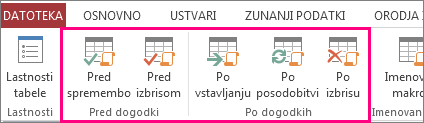
Access odpre graditelja makrov. Če je bil makro že ustvarjen za ta dogodek, Access prikaže obstoječi makro.
-
Dodajte dejanja, ki jih želite izvesti z makrom.
-
Shranite in zaprite makro.
Medtem ko lahko Graditelj makrov pomaga pri ustvarjanju ali urejanju makra, če še niste uporabljali makrov, pridobite pregled za makre ali več o delu s podatkovnimi makri. Morda boste želeli izvedeti več o ustvarjanju uporabniškega vmesnika (UI) makro-ov.










